Version 2021
Dokument-Editor: Hinweise
Wenn Sie von Workstation hierher gelangt sind, klicken Sie hier um Hilfe zu erhalten.
Der Bereich „Hinweise“ zeigt die Hinweise oder Kommentare, die einem Dokument hinzugefügt wurden, und ermöglicht Ihnen, Ihre eigenen Hinweise hinzuzufügen. Verwenden Sie diesen Bereich, um mit anderen über das Dokument zu kommunizieren. Die Notizen können Details zum Dokument, Informationen dazu, wann es erstellt wurde, Gründe für die Verwendung, Fragen zu den dargestellten Daten, eine Konversation zwischen zwei Personen zum Entwurf des Dokuments oder alles andere Hilfreiche für Sie und andere Benutzer enthalten. Der Dokument-Cache wird nicht gelöscht, wenn Notizen hinzugefügt oder geändert werden.
Sie können auf den Abschnitt „Hinweise“ zugreifen, indem Sie Hinweise im Menü Extras auswählen.
Der Abschnitt „Hinweise“ umfasst:
- Eine Anzeige aller Hinweise, die dem Dokument hinzugefügt wurden.
-
Ein Textfeld für die Eingabe neuer Hinweise.
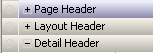
Sie müssen über das Privileg „Hinweise einsehen“ verfügen, um irgendwelche Hinweise einzusehen, die dem Dokument hinzugefügt wurden.
Sie müssen über das Privileg „Hinweise hinzufügen“ verfügen, um neue Hinweise hinzuzufügen; Sie benötigen jedoch keinen Schreibzugriff auf das Dokument.
Sie müssen über das Privileg „Hinweise bearbeiten“ verfügen, um bestehende Hinweise zu ändern.
So fügen Sie einem Dokument einen Hinweis hinzu
- Öffnen Sie das Dokument im Designmodus oder im Bearbeitbaren Modus.
- Im Menü Extras wählen Sie Hinweise.
- Geben Sie in das untere Textfeld im Abschnitt „Hinweise“ den Text des Hinweises ein, den Sie hinzufügen möchten. Sie können bis zu 1024 Zeichen in einen einzelnen Hinweis eingeben, bis zu einem Maximum von 65.535 Zeichen für alle Hinweise im Dokument.
- Klicken Sie auf Übermitteln.
So bearbeiten Sie Hinweise in einem Dokument
- Öffnen Sie das Dokument im Designmodus oder im Bearbeitbaren Modus.
- Im Menü Extras wählen Sie Hinweise.
- Im Abschnitt „Hinweise“ klicken Sie auf Bearbeiten.
- Im oberen Bereich überschreiben Sie den bestehenden Text oder fügen neuen Text hinzu.
- Klicken Sie auf OK.
Weitere Themen
Dokument-Editor: Layoutbereich
Dokument-Editor: Datensatzobjekte
Dokument-Editor: Dokumentstruktur
